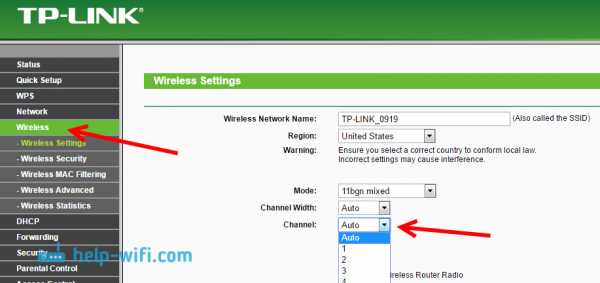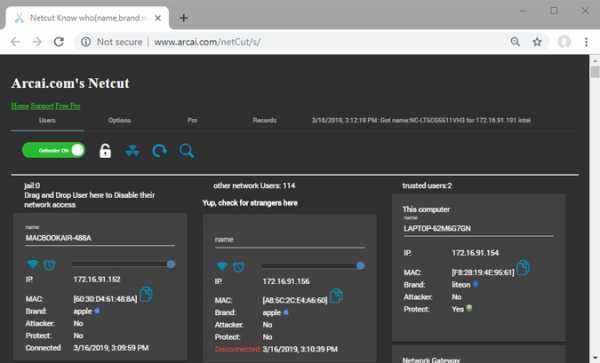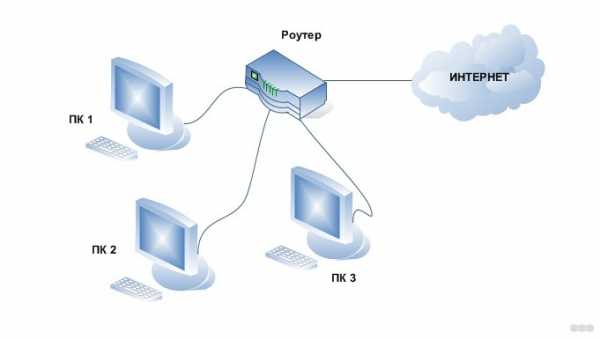Мы принимаем к оплате:
«Подарочный сертификат» от нашего Учебного Центра – это лучший подарок для тех, кто Вам дорог! Оплате обучение и подарите Вашим родным и близким обучение по любому из курсов!!!
«Сертификат на повторное обучение» дает возможность повторно пройти обучение в нашем Учебном Центре со скидкой 1000 рублей!
А также:
Как завести wifi на хакинтоше
Настройка сети Хакинтош
Для отладки программ для iOS компьютеры с Windows и с Mac OS должны быть в одной сети. Для этого на Mac’е должен быть настроен сетевой интерфейс. Если у вас сетевой интерфейс «подхватился» системой автоматически — считайте вам крупно повезло.
Если нет, то возможно несколько вариантов:
- Установить в Clover кексты AppleIntelE1000e, AtherosE2200Ethernet, RealtekRTL811.
- Попробовать отредактировать файл DSDT.aml. У меня с этим ничего не получилось, поэтому на этом останавливаться не будем.
- Поставить сетевую плату, которая точно определится Mac OS. Например TP-LINK TG-3269
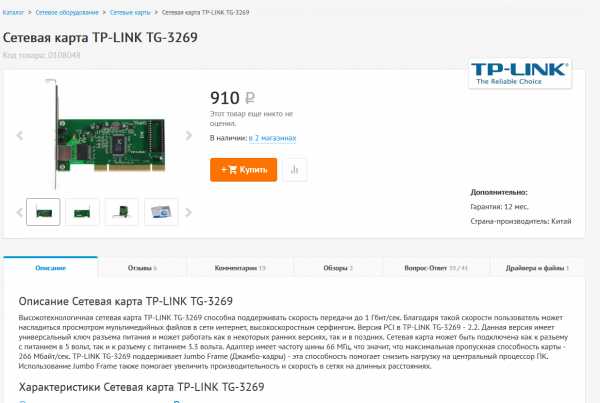 Так как у меня на системной плате нет PCI-слотов, то этот вариант мне не подошёл.
Так как у меня на системной плате нет PCI-слотов, то этот вариант мне не подошёл. - Купить и установить Apple USB Ethernet Adapter
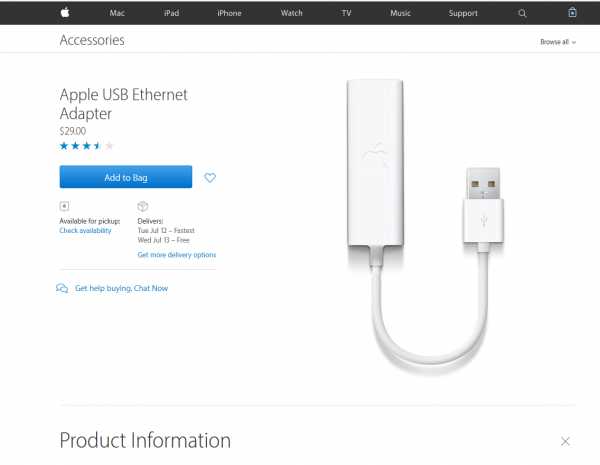
- Но я пошёл по другому пути. Я использовал программу DPCIManager
Качаем программу, устанавливаем и запускаем.
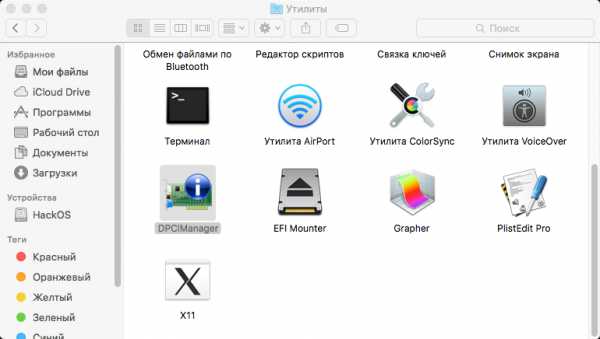
Здесь видим, что программа нашла таки нашу сетевую плату
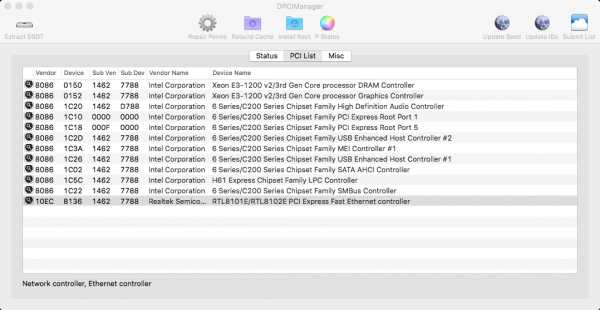
Теперь ищем кекст для неё на просторах интернета. Я нашёл свой вот здесь.
Качаем, копируем на Mac. И в программе DPCIManager жмём
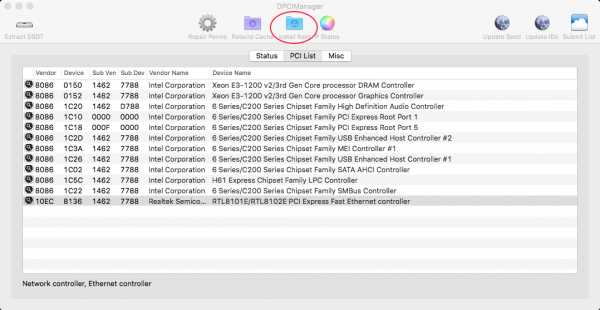 Выбираем наш кекст, программа чего то там патчит (ядро мака что ли?) и после завершения заходим во вкладку Status и вуаля! наша сетевая стоит как живая!
Выбираем наш кекст, программа чего то там патчит (ядро мака что ли?) и после завершения заходим во вкладку Status и вуаля! наша сетевая стоит как живая!
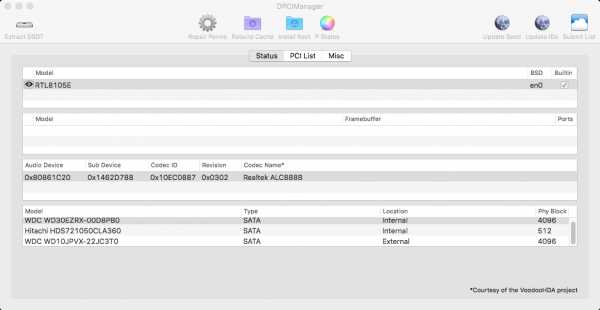
Проверяем. Идём Программы -> Утилиты -> Информация о системе
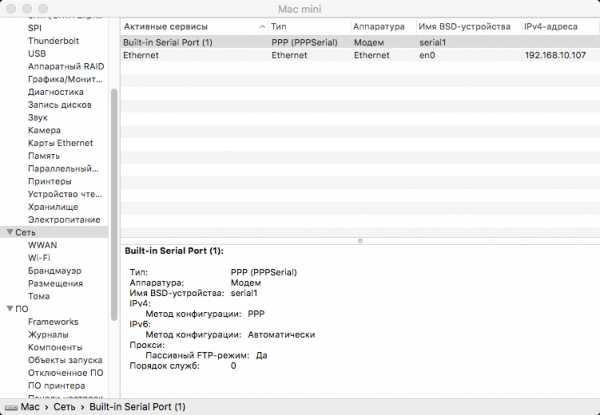
Можно глянуть в Настройки -> Сеть
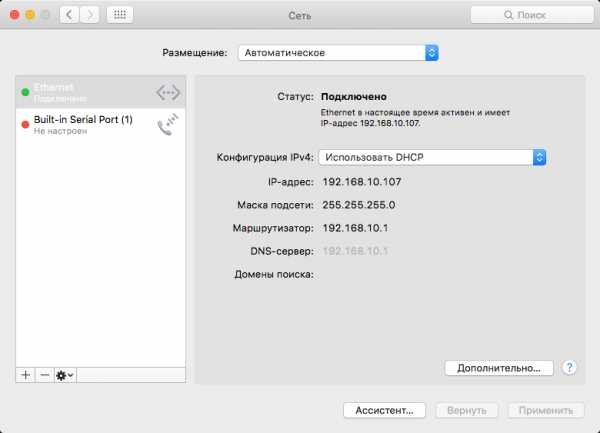
-
Настройка сети Хакинтош
https://codedocs.ru/wp-content/plugins/svensoft-social-share-buttons/images/placeholder.png
Для отладки программ для iOS компьютеры с Windows и с Mac OS должны быть в одной сети. Для этого на Mac’е должен быть настроен сетевой интерфейс. Если у вас сетевой интерфейс «подхватился» системой автоматически — считайте вам крупно повезло. Если нет, то возможно несколько вариантов: Установить в Clover кексты AppleIntelE1000e, AtherosE2200Ethernet, RealtekRTL811. Попробовать отредактировать файл … Читать далее Настройка сети Хакинтош - ВКонтакте
- Одноклассники
- Mail.ru
- Google+
- Livejournal
[Руководство] Как заставить работать Bluetooth и Wi-Fi
(Последнее обновление: 2019/04/22)Есть несколько способов заставить Wi-Fi и Bluetooth работать в вашем hackintosh:
- USB-ключ
- Карта PCI / PCIe
- мини-карта PCI-e
USB
Насколько мне известно, macOS изначально не поддерживает никакие USB-ключи Wi-Fi.Это означает, что вам нужно будет установить драйверы поставщика и использовать программное обеспечение поставщика для выбора и подключения к сети. Мне лично не нравится такой подход, потому что я предпочитаю использовать пользовательский интерфейс Apple Airport.
Что касается USB-ключей Bluetooth, macOS поддерживает ряд ключей сторонних производителей. Я написал небольшой скрипт ruby для извлечения (предположительно) поддерживаемых идентификаторов поставщиков и продуктов из ключей bluetooth.
Код:
требуется cfpropertylist Реж.glob ("/ System / Library / Extensions / IOBluetoothFamily.kext / Contents / PlugIns / *"). each do | kext | следующий if ["IOBluetoothSerialManager", "IOBluetoothHostControllerUSBTransport", "IOBluetoothHostControllerUARTTransport", "IOBluetoothHostControllerPCIeTransport", "IOBluetoothHostControllerTransport"]. любой? {| имя | kext.include? (имя)} помещает "Файл: # {File.basename (kext)}" plist = CFPropertyList :: List.new (: file =>
"# {kext} /Contents/Info.plist") data = CFPropertyList.native_types (plist.value) данные ['IOKitPersonalities'].каждый делать | личность | помещает "Имя: # {личность.first}" помещает «Идентификатор поставщика: # {личность [1] ['idVendor']} (# {личность [1] ['idVendor']. to_s (16)})» помещает «Идентификатор продукта: # {личность [1] ['idProduct']} (# {личность [1] ['idProduct']. to_s (16)})» ставит конец конец Это результат 10.14.4: Код:
Файл: BroadcomBluetooth30703USBTransport.kext Имя: Broadcom2046FamilyUSBBluetoothHCIController_X238 ID производителя: 1452 (5ac) Артикул: 33425 (8291) Имя: Broadcom2046FamilyUSBBluetoothHCIController_X238D ID производителя: 1452 (5ac) Артикул: 33428 (8294) Имя: Broadcom2046FamilyUSBBluetoothHCIController_X238D_Interface ID производителя: 1452 (5ac) Артикул: 33428 (8294) Имя: Broadcom2046FamilyUSBBluetoothHCIController_X238E ID производителя: 1452 (5ac) Артикул: 33430 (8296) Имя: Broadcom2046FamilyUSBBluetoothHCIController_X238E_Interface ID производителя: 1452 (5ac) Артикул: 33430 (8296) Имя: Broadcom2046FamilyUSBBluetoothHCIController_X238_Interface ID производителя: 1452 (5ac) Артикул: 33425 (8291) Имя: Broadcom2046FamilyUSBBluetoothHCIController_X87 ID производителя: 1452 (5ac) Артикул: 33424 (8290) Имя: Broadcom2046FamilyUSBBluetoothHCIController_X87_Interface ID производителя: 1452 (5ac) Артикул: 33424 (8290) Файл: CSRHIDTransitionDriver.kext Имя: CSRHIDTransitionAppleDFU ID производителя: 1452 (5ac) Артикул: 4096 (1000) Имя: CSRHIDTransitionCSRDFU Идентификатор поставщика: 2578 (a12) Артикул: 4096 (1000) Имя: CSRHIDTransitionCasiraTest Идентификатор поставщика: 2578 (a12) Артикул: 61441 (f001) Имя: CSRHIDTransitionForLisbon Идентификатор поставщика: 2578 (a12) Артикул: 4118 (1016) Файл: BroadcomBluetoothHostControllerUSBTransport.kext Имя: Broadcom2045FamilyUSBBluetoothHCIController_D ID производителя: 1452 (5ac) Артикул: 33292 (820c) Имя: Broadcom2045FamilyUSBBluetoothHCIController_P ID производителя: 1452 (5ac) Артикул: 33293 (820d) Имя: Broadcom2046FamilyUSBBluetoothHCIController_10 ID производителя: 1452 (5ac) Артикул: 33299 (8213) Имя: Broadcom2046FamilyUSBBluetoothHCIController_16A ID производителя: 1452 (5ac) Артикул: 33310 (821e) Имя: Broadcom2046FamilyUSBBluetoothHCIController_19A ID производителя: 1452 (5ac) Артикул: 33308 (821c) Имя: Broadcom2046FamilyUSBBluetoothHCIController_19B ID производителя: 1452 (5ac) Артикул: 33306 (821a) Имя: Broadcom2046FamilyUSBBluetoothHCIController_19C ID производителя: 1452 (5ac) Артикул: 33309 (821d) Имя: Broadcom2046FamilyUSBBluetoothHCIController_21 ID производителя: 1452 (5ac) Артикул: 33307 (821b) Имя: Broadcom2046FamilyUSBBluetoothHCIController_21B ID производителя: 1452 (5ac) Артикул: 33311 (821f) Имя: Broadcom2046FamilyUSBBluetoothHCIController_21C ID производителя: 1452 (5ac) Артикул: 33416 (8288) Имя: Broadcom2046FamilyUSBBluetoothHCIController_27 ID производителя: 1452 (5ac) Артикул: 33408 (8280) Имя: Broadcom2046FamilyUSBBluetoothHCIController_28 ID производителя: 1452 (5ac) Артикул: 33409 (8281) Имя: Broadcom2046FamilyUSBBluetoothHCIController_28B ID производителя: 1452 (5ac) Артикул: 33418 (828a) Имя: Broadcom2046FamilyUSBBluetoothHCIController_29B ID производителя: 1452 (5ac) Артикул: 33414 (8286) Имя: Broadcom2046FamilyUSBBluetoothHCIController_29C ID производителя: 1452 (5ac) Артикул: 33417 (8289) Имя: Broadcom2046FamilyUSBBluetoothHCIController_29D ID производителя: 1452 (5ac) Артикул: 33420 (828c) Имя: Broadcom2046FamilyUSBBluetoothHCIController_33A3 ID производителя: 1452 (5ac) Артикул: 33415 (8287) Имя: Broadcom2046FamilyUSBBluetoothHCIController_33B0 ID производителя: 1452 (5ac) Артикул: 33419 (828b) Имя: Broadcom2046FamilyUSBBluetoothHCIController_37A ID производителя: 1452 (5ac) Артикул: 33301 (8215) Имя: Broadcom2046FamilyUSBBluetoothHCIController_51 ID производителя: 1452 (5ac) Артикул: 33421 (828d) Имя: Broadcom2046FamilyUSBBluetoothHCIController_52_A ID производителя: 1452 (5ac) Артикул: 33422 (828e) Имя: Broadcom2046FamilyUSBBluetoothHCIController_52_B ID производителя: 1452 (5ac) Артикул: 33423 (828f) Имя: Broadcom2046FamilyUSBBluetoothHCIController_Combo ID производителя: 1452 (5ac) Артикул: 33296 (8210) Имя: Broadcom2046FamilyUSBBluetoothHCIController_D ID производителя: 1452 (5ac) Артикул: 33294 (820e) Имя: Broadcom2046FamilyUSBBluetoothHCIController_M93A ID производителя: 1452 (5ac) Артикул: 33302 (8216) Имя: Broadcom2046FamilyUSBBluetoothHCIController_P ID производителя: 1452 (5ac) Артикул: 33295 (820f) Имя: Broadcom2046FamilyUSBBluetoothHCIController_X100 ID производителя: 1452 (5ac) Артикул: 33429 (8295) Имя: Broadcom2046FamilyUSBBluetoothHCIController_X100_Interface ID производителя: 1452 (5ac) Артикул: 33429 (8295) Имя: Broadcom2046FamilyUSBBluetoothHCIController_X11 ID производителя: 1452 (5ac) Артикул: 33303 (8217) Имя: Broadcom2046FamilyUSBBluetoothHCIController_X16 ID производителя: 1452 (5ac) Артикул: 33304 (8218) Имя: Broadcom2046FamilyUSBBluetoothHCIController_X52D ID производителя: 1452 (5ac) Артикул: 33426 (8292) Имя: Broadcom2046FamilyUSBBluetoothHCIController_XA ID производителя: 1452 (5ac) Артикул: 33299 (8213) Имя: Broadcom2046FamilyUSBBluetoothHCIController_XB ID производителя: 1452 (5ac) Артикул: 33300 (8214) Имя: BroadcomUSBBluetoothHCIController ID производителя: 1452 (5ac) Артикул: 33537 (8301) Имя: Broadcom_Boot_From_ROM ID производителя: 2652 (a5c) Артикул: 8703 (21ff) Название: MacPro6_1 BRCM20702B0 Hub ID производителя: 2652 (a5c) Артикул: 17664 (4500) Имя: PID 156 0x9C VID 1118 0x45E ID продавца: 1118 (45e) Артикул: 156 (9c) Имя: PID 1626 0x65A VID 1293 0x50D ID продавца: 1293 (50d) Артикул: 1626 (65a) Имя: PID 19829 0x4D75 VID 1121 0x461 ID продавца: 1121 (461) Артикул: 19829 (4d75) Имя: PID 23 0x17 VID 1293 0x50D ID продавца: 1293 (50d) Артикул: 23 (17) Имя: PID 289 0x121 VID 1293 0x50D ID продавца: 1293 (50d) Артикул: 289 (121) Имя: PID 362 0x16A VID 1293 0x50D ID продавца: 1293 (50d) Артикул: 362 (16a) Имя: PID 6091 0x17CB VID 2821 0xB05 ID поставщика: 2821 (b05) Артикул: 6091 (17cb) Имя: PID 8243 0x2033 VID 2652 0xA5C ID производителя: 2652 (a5c) Артикул: 8243 (2033) Имя: PID 8448 0x2100 VID 2652 0xA5C ID производителя: 2652 (a5c) Артикул: 8448 (2100) Имя: PID 8449 0x2101 VID 2652 0xA5C ID производителя: 2652 (a5c) Артикул: 8449 (2101) Имя: PID 8520 0x2148 VID 2652 0xA5C ID производителя: 2652 (a5c) Артикул: 8520 (2148) Имя: PID 8531 0x2153 VID 2652 0xA5C ID производителя: 2652 (a5c) Артикул: 8531 (2153) Имя: PID 8532 0x2154 VID 2652 0xA5C ID производителя: 2652 (a5c) Артикул: 8532 (2154) Имя: PID 8600 0x2198 VID 2652 0xA5C ID производителя: 2652 (a5c) Артикул: 8600 (2198) Имя: PID 8680 0x21E8 VID 2652 0xA5C ID производителя: 2652 (a5c) Артикул: 8680 (21e8) Файл: IOBluetoothUSBDFU.kext Имя: 2046DFU ID производителя: 1452 (5ac) Артикул: 33298 (8212) Имя: 20702DFU ID производителя: 1452 (5ac) Артикул: 61447 (f007) Имя: 2070DFU ID производителя: 1452 (5ac) Артикул: 33305 (8219) Имя: K37A ID производителя: 1452 (5ac) Артикул: 33301 (8215) Имя: K37L ID производителя: 1452 (5ac) Артикул: 33295 (820f) Имя: M93 ID производителя: 1452 (5ac) Артикул: 33296 (8210) Имя: M93A ID производителя: 1452 (5ac) Артикул: 33302 (8216) Имя: X10 ID производителя: 1452 (5ac) Артикул: 33299 (8213) Имя: X11 ID производителя: 1452 (5ac) Артикул: 33303 (8217) Имя: X16 ID производителя: 1452 (5ac) Артикул: 33304 (8218) Имя: X19B ID производителя: 1452 (5ac) Артикул: 33306 (821a) Имя: X19C ID производителя: 1452 (5ac) Артикул: 33309 (821d) Имя: X21 ID производителя: 1452 (5ac) Артикул: 33307 (821b) Имя: X21B ID производителя: 1452 (5ac) Артикул: 33311 (821f) Название: X238 ID производителя: 1452 (5ac) Артикул: 33425 (8291) Имя: X238D ID производителя: 1452 (5ac) Артикул: 33428 (8294) Имя: X238E ID производителя: 1452 (5ac) Артикул: 33430 (8296) Имя: X28 ID производителя: 1452 (5ac) Артикул: 33409 (8281) Имя: X28B ID производителя: 1452 (5ac) Артикул: 33418 (828a) Имя: X29B ID производителя: 1452 (5ac) Артикул: 33414 (8286) Имя: X29C ID производителя: 1452 (5ac) Артикул: 33417 (8289) Имя: X29D ID производителя: 1452 (5ac) Артикул: 33420 (828c) Имя: X33 ID производителя: 1452 (5ac) Артикул: 33419 (828b) Имя: X51 ID производителя: 1452 (5ac) Артикул: 33421 (828d) Название: X52 ID производителя: 1452 (5ac) Артикул: 33423 (828f) Название: X87 ID производителя: 1452 (5ac) Артикул: 33424 (8290) Файл: CSRBluetoothHostControllerUSBTransport.kext Имя: AppleDesktopModule ID производителя: 1452 (5ac) Артикул: 33284 (8204) Имя: AppleDesktopModule2 ID производителя: 1452 (5ac) Артикул: 33286 (8206) Имя: AppleIntegratedModule ID производителя: 1452 (5ac) Артикул: 33287 (8207) Имя: ApplePortableModule ID производителя: 1452 (5ac) Артикул: 33283 (8203) Имя: ApplePortableModule2 ID производителя: 1452 (5ac) Артикул: 33285 (8205) Имя: CSRUSBBluetoothHCIController Идентификатор поставщика: 2578 (a12) Артикул: 1 (1) Имя: DLink Артикул: 2001 (7d1) Артикул: 64513 (fc01) Имя: InitialCSRConfig ID поставщика: 3641 (e39) Артикул: 329 (149)
Отсюда мы можем извлечь список уникальных идентификаторов поставщиков и найти компанию в базе данных USB-идентификаторов: Код:
5ac: Apple, Inc.a12: Cambridge Silicon Radio, Ltd a5c: Broadcom Corp. 45e: Microsoft Corp. 50d: Компоненты Belkin 461: Primax Electronics, Ltd b05: ASUSTek Computer, Inc. 7d1: Система D-Link e39: Smart Modular Technologies, Inc. Как и ожидалось, большинство устройств имеют идентификатор поставщика 5ac, который соответствует Apple. Остальные идентификаторы продуктов от сторонних компаний не обязательно соответствуют марке самого устройства, а соответствуют производителю микросхемы внутри. Например, у меня есть устройство Trust 18187, которое имеет чип Cambridge Silicon Radio, имеет vid a12 и pid 1 и работает "из коробки".Трудно узнать, какой чип использует каждый ключ Bluetooth, поэтому просто доверяйте рекомендациям других людей или проведите небольшое исследование на основе идентификаторов продукта и поставщика: Код:
# Cambridge Silicon Radio, Ltd ID производителя: a12 Артикул: 1000 ID производителя: a12 Артикул: f001 ID производителя: a12 Артикул: 1016 ID производителя: a12 Идентификатор продукта: 1 # Microsoft Corp. ID продавца: 45e Артикул: 9c # Primax Electronics, Ltd ID продавца: 461 Артикул: 4d75 # Broadcom Corp. ID производителя: a5c Артикул: 21ff ID производителя: a5c Артикул: 4500 ID производителя: a5c Артикул: 2033 ID производителя: a5c Артикул: 2100 ID производителя: a5c Артикул: 2101 ID производителя: a5c Артикул: 2148 ID производителя: a5c Артикул: 2153 ID производителя: a5c Артикул: 2154 ID производителя: a5c v2198 ID производителя: a5c Артикул: 21e8 # ASUSTek Computer, Inc.ID поставщика: b05 Артикул: 17cb # Компоненты Belkin ID продавца: 50d Артикул: 65a ID продавца: 50d Артикул: 17 ID продавца: 50d Артикул: 121 ID продавца: 50d Артикул: 16a # Система D-Link ID продавца: 7d1 Идентификатор продукта: fc01 # Smart Modular Technologies, Inc. ID поставщика: e39 Артикул: 149 Наконец, могут быть некоторые USB-ключи с драйверами для macOS, но, учитывая разнообразие ключей с встроенной поддержкой, я бы держался от них подальше. PCI
Мы можем различать два типа карт: оригинальные карты Apple Airport и карты сторонних производителей.
Apple
Карты Apple - это карты, которые используются в оригинальных устройствах Apple, но их можно приобрести отдельно и использовать в хакинтоше с адаптером (Apple использует для этих карт проприетарный разъем).
Существуют более старые карты аэропортов, которые все еще могут работать с более новыми версиями macOS, но на основе моего исследования (в значительной степени благодаря iFixit) я составил следующий список современных карт аэропортов:
- BCM94331CD (4 антенны , BT4, Wi-Fi a / b / g / n): iMac Intel 21.5 дюймов или 27 дюймов (конец 2012 г. - начало 2013 г.)
- BCM94360CD (4 антенны, BT4, Wi-Fi a / b / g / n / ac): iMac Intel 21,5 дюйма или 27 дюймов (конец 2013 г. - конец 2014 г.)
- BCM943602CD (4 антенны): не удалось найти соответствующую модель
- BCM943602CDP (4 антенны, BT4 Wifi a / b / g / n / ac): iMac Intel 21,5 дюйма или 27 дюймов (середина 2015 г. - конец 2015 г.)
- BCM94360CS (3 антенны, BT4, Wi-Fi a / b / g / n / ac): Mac mini A1347 (конец 2014 г.), MacBook Pro 13 дюймов и 15 дюймов Retina (конец 2013 - середина 2014 г.)
- BCM943602CS (3 антенны, BT4, Wi-Fi a / b / g / n / ac): MacBook Pro Retina (2015)
- BCM94360CS2 (2 антенны, BT4, Wi-Fi a / b / g / n / ac): MacBook Air (середина 2013-2017)
- BCM94360CSAX (3 антенны, BT4, a / b / g / n): MacBook Pro 13 дюймов и 15 дюймов Retina (конец 2012 - начало 2013)
Имейте в виду, что здесь используются не обычные разъемы U.FL для антенн, а меньшие разъемы MHF4. Это лучше объясняется метаколлином в этом посте.
В картах PCI и PCI-e часть Bluetooth всегда проходит через USB, а Wi-Fi идет через шину PCI. Это означает, что для работы Bluetooth карта должна подключаться к внутреннему USB-разъему на материнской плате.Слоты Mini-PCIe поддерживают как PCI, так и USB, поэтому вам не нужно подключаться к дополнительной шине USB.
www.osxwifi.com известен тем, что предоставляет готовые комплекты для взлома с использованием этих карт и адаптеров, но вы также можете приобрести карту и адаптер отдельно на таких сайтах, как Ebay, Aliexpress или даже Amazon.
Для поиска адаптера найдите модель + «mini pci-e adapter» или «pci adapter», в зависимости от того, как вы хотите его подключить. Например, «адаптер BCM94360CS mini pci-e».
На практике любой адаптер mini PCI-e, который работает для одной модели, будет работать и для остальных, поскольку они используют один и тот же разъем.
Наконец, одним из преимуществ карт Apple является то, что они подключаются к мыши / клавиатуре сразу после включения, так что вы можете использовать их в BIOS или на экране Clover. Другие Bluetooth-устройства PCI или USB подключаются только после загрузки операционной системы, поэтому вам понадобится дополнительная USB-клавиатура, если вы хотите прикоснуться к BIOS или Clover.
Драйверы для Windows
Чтобы загрузить драйверы для этих карт, мы воспользуемся программой поддержки Apple Bootcamp.Нам необходимо загрузить версию драйверов Bootcamp, которая поддерживает одну из моделей, на которых были установлены эти карты. Мы выберем MacBookPro12,1 и используем Brigadier для загрузки правильного программного обеспечения:
- Загрузите Brigadier.
- Запустите sh brigadier -m MacBookPro12,1.
- Откройте DMG.
- Поместите папку в / Volumes / Boot Camp / $ WinPEDriver $ / AppleBluetoothBroadcom64 на USB-накопитель.
- Поместите файл в / Volumes / Boot Camp / BootCamp / Drivers / Broadcom / BroadcomWirelessWin8x64.exe на USB-накопителе.
- Загрузитесь в Windows и установите оба драйвера.
Если у вас есть карта PCI Wi-Fi / Bluetooth, которая изначально не поддерживается, вы можете заставить ее работать с помощью Fake PCI ID или AirportBrcmFixup (для Wi-Fi) и Broadcom PatchRAM (для Bluetooth). Прочтите документацию, чтобы проверить, поддерживается ли ваш чип.
В этой ветке есть очень полное и техническое руководство о том, как включить Wi-Fi / Bluetooth в Broadcom на определенных картах.
Для карт PCI от других производителей вы можете получить драйверы от поставщика, или могут быть другие проекты по добавлению встроенной поддержки в macOS, о которых я не знаю.
Handoff / Continuity
Используя карту Apple, вы получите Handoff / Continuity, работающие прямо из коробки.
Используя карту PCI стороннего производителя, вы можете получить Handoff / Continuity, работающие прямо из коробки, но это не на 100% уверено. Вы можете попытаться включить его с помощью инструмента активации Continuity
. Используя сторонние USB-ключи Bluetooth, вы не получите встроенной поддержки Handoff / Continuity. Вы можете попытаться включить его с помощью инструмента активации непрерывности
Пожалуйста, внесите свой вклад
Если у вас есть какие-либо предложения о том, как я могу улучшить руководство или что-то добавить, сообщите мне, я буду обновлять сообщение.
Wifi на Хакинтоше ??? | tonymacx86.com
Ага. Лучшее решение. Имеет самые высокие шансы на работу. Это, конечно, если вы готовы платить больше.К сожалению, информации недостаточно. Вы всегда можете попробовать это и найти постоянное решение позже, если вы сможете запустить проводное соединение с вашей системой, а оно не работает.
Да, в идеальных условиях все будет работать, но с Hackintosh ничего нельзя сказать наверняка. Просто у него самые высокие шансы на работу.
Извините, я все еще новичок в современной экосистеме Apple, поэтому я не уверен, что понимаю, что вы имеете в виду. Если вы имеете в виду такие вещи, как Airdrop, непрерывность, iMessage и другие беспроводные служебные функции типичного iMac, это должно работать. Возможно, вам придется активировать некоторые функции вручную либо с помощью программ, предоставленных веб-сайтами Hackintosh, либо с помощью терминала. Фактическая карта в продукте, который вы связали, взята из списанного Mac или излишка производства. Опять же, у вас больше всего шансов, что это сработает с этой картой, но я не могу сказать, нужно ли вам проделывать какие-либо дополнительные действия, потому что это зависит.
.Решение для Wi-Fi, когда у вас нет поддерживаемой карты Hackintosh.
Я использую Dell Inspiron N5110, но этот метод должен работать на других компьютерах.Вещи, которые вам понадобятся:
1. Работающий Hackintosh без Wi-Fi
2. Пакет Horndis
(установите последнюю версию с другого компьютера и переместите на свой макинтош через USB: http://joshuawise.com/horndis )
3. USB работает на вашем Hackintosh (вы должны иметь возможность подключить устройство к вашему компьютеру.)
4. Устройство с USB-модемом.
Распространенное заблуждение относительно этого метода заключается в том, что для его работы необходимо использовать мобильные данные. Так обстоит дело с некоторыми телефонами, но если ваш телефон или планшет позволяет включить USB-модем, когда ваши мобильные данные отключены, а Wi-Fi включен, вы можете сделать это без использования данных.
Я знаю, что это может работать без данных, потому что я использую только Wi-Fi Nexus 7 2-го поколения. Скорость интернета невероятно высока, поэтому я, честно говоря, не думаю, что собираюсь вкладывать деньги в беспроводную карту, поскольку она мне не нужна.
После установки пакета Horndis на вашем хакинтоше и телефона или планшета с включенным USB-модемом вы можете перейти к следующим шагам.
1. Выключите мобильную сеть на телефоне или планшете. (Вам не обязательно делать это на планшете только с Wi-Fi, и этот метод будет работать с этими устройствами.)
2. Войдите в настройки вашего устройства. Если вы используете Android 4.4.2, то в верхней части экрана настроек обратите внимание, где расположены настройки Wi-Fi, Bluetooth и использования данных.Если эти три в порядке, а под ними есть опция «еще», щелкните по ней. Если ваше устройство настроено иначе, просмотрите свои настройки и найдите «Модем» или «Модем и переносная точка доступа», это тот вариант, который вам нужен.
3. Включите USB-модем. Ваше устройство может выключить ваш Wi-Fi и сообщить вам, что вам необходимо подписаться, чтобы использовать эту функцию. В таком случае этот метод может вам не подойти. Если вы можете включить USB-модем, выключите мобильную сеть и оставьте соединение Wi-Fi включенным, а затем перейдите к шагу 4.
4. Вы почти у цели, теперь вам просто нужно установить пакет Horndis на свой Hackintosh. Выполните установку, дайте ей установить и перезагрузите компьютер.
5. Я не могу не подчеркнуть, что перед этим убедитесь, что ваши мобильные данные отключены. Не то чтобы он не работал с данными, но, по крайней мере, там, где я живу, у меня нет лучшего мобильного сервиса, а моя сеть Wi-Fi намного быстрее. Использование этого метода с использованием мобильных данных LG G2 привело к снижению скорости интернета.
Мой LG G2 не позволяет мне включить модем при отключенных мобильных данных и включенном Wi-Fi.Вот почему я сейчас использую Nexus 7 2-го поколения. На своем Nexus 7 я могу включить USB-модем, но устройство не может использовать мобильные данные, поэтому этот метод превращает мое устройство в рабочий USB-ключ Wi-Fi!
6. После того, как вы установили Horndis и перезагрузили компьютер, вы сможете подключить свое устройство с включенным модемом. Чтобы убедиться, что метод работает, проверьте настройки сети. Вот как это должно выглядеть. Вы должны увидеть название своего устройства с зеленой точкой, и вы сможете пользоваться Интернетом!
Удачи в доступе к Интернету на вашем хакинтоше! .Broadcom WiFi / Bluetooth [Руководство] | tonymacx86.com
Clover Broadcom Patches / Download (View Raw)config-bcm94352-130.plist.zip
I. Установка Broadcom WiFi / BT
Методы внедрения WiFi (выберите один метод, удалите перед установкой другого метода )
- kext enabler, FakePCIID / RehabMan
- Все поддерживаемые WiFi-карты Broadcom / AirPortBrcm4360.kext
- README: RehabMan / OS-X-Fake-PCI-ID
- Скачать: RehabMan / OS-X-Fake-PCI-ID
- Установить с помощью установщика kext в ~ / Library / Extension:
- FakePCIID.kext
- FakePCIID_Broadcom_WiFi.kext
- Установить последние доступные версии
- Загрузите config-bcm94352-1x0.plist.zip (см. Выше)
- используйте патчи AirPort.Brcm4360 (10.12)
- Вставить патч в config.plist / KernelAndKextPatches / KextsToPatch
- 10.12 + -BCM94352-fvco-darkvoid
- только 10,13 / 10,12
- Патчи 10.11 / 10.10 / 10.9 - см. VII. Предыдущая поддержка macOS
- ssdt, 94352, см. Wireless_broadcom / ssdt_arpt
- 10.13 / Не работает передача обслуживания с AirPort.BrcmNIC-MFG.kext
- BCM94352 поддерживается / AirPortBrcmNIC-MFG.kext
- Проверить IOReg / RP0x (имя устройства Wi-Fi)
- Выберите ssdt_arpt-rp0x-bcm4352
- Download: выберите View Raw
- Установить в EFI / CLOVER / ACPI / patched /
- Скачать config-bcm94352-1x0.plist.zip (вверху)
- Вставьте патч в config.plist / KernelAndKextPatches / KextsToPatch
- 10.13-BCM94352-fvco-darkvoid-Sherlocks
- 10.13 только
- Патчи 10.12 / 10.11 / 10.10 / 10.9 - см. VII. Предыдущая поддержка macOS
- kext, AirportBrcmFixup.kext / acidanthera
- Все поддерживаемые WiFi-карты Broadcom / AirPortBrcmNIC.kext
- AirportBrcmFixup.kext / README: acidanthera / AirportBrcmFixup
- Lilu.kext / README: acidanthera / Lilu
- Установите в EFI / CLOVER / kexts / Other / или установщик kext в / Library / Extensions /:
- AirportBrcmFixup.kext
- Lilu.kext
- Установить последние доступные версии
- Non native / inject Brcm device_id (one method)
- config.plist / Devices / FakeID / WIFI / 0x43a014e4
Handoff (10.13 / 10.12 / 10.11 - все версии, 10.10 - см. VII. Предыдущая поддержка macOS )
- Требуется AirPortBrcm4360, AirPortBrcmNIC или AirPortBrcmNIC-MFG / WiFiE Патчи
- / Кредит: lisai9093, # 346 Airport - PCIe Half Mini
- Двоичный патч: IOBluetoothFamily
- Найти: 48 85 FF 74 47 48 8B 07
- Заменить: 41 BE 0F 00 00 00 EB 44
- Двоичный патч: IOBluetoothFamily
- Установка
- FakePCIID_Broadcom_WiFi.kext - рабочий
- Скачать config-bcm94352-1x0.plist.zip (вверху)
- Вставьте патч в config.plist / KernelAndKextPatches / KextsToPatch
- 10.11 + -BT4LE-Handoff-Hotspot-lisai9093
- Clover / kext patch - 10.13 / не работает
- Скачать config-bcm94352-1x0.plist.zip (вверху)
- Вставьте патч в config.plist / KernelAndKextPatches / KextsToPatch
- 10.11 + -BT4LE-Handoff-Hotspot-lisai9093
- AirportBrcmFixup.kext / native - рабочий
- com.apple.driver.AirPort.BrcmNIC
- FakePCIID_Broadcom_WiFi.kext - рабочий
- Требуется AirPortBrcm4360, AirPortBrcmNIC или AirPortBrcmNIC-MFG / WiFi (косметический, не под брендом Apple) Патчи
- / Кредит: Предоставлено: Skvo, Post # 135, Airport - PCIe Half Mini
- Двоичный патч: AirPortBrcm4360
- Найти: 6B 10 00 00 75 0D
- Заменить: 6B 10 00 00 90 90
- Двоичный патч: AirPortBrcm4360
- Установка (только один метод)
- FakePCIID_Broadcom_WiFi.kext / родной
- Clover / kext patch
- Скачать config-bcm94352-1x0.plist.zip (вверху)
- Вставить патч в config.plist / KernelAndKextPatches / KextsToPatch
- 10.10 + -BCM94352-Airport-Extreme-skvo
- AirportBrcmFixup.kext / собственный
- Требуется AirPortBrcm4360, AirPortBrcmNIC или AirPortBrcmNIC-MFG / WiFi (4 случая, применяется только один) Патчи
- / Кредит: Sebinouse, Пост № 1159 / [Руководство] Аэропорт - PCIe Half Mini v2
- Двоичный патч: AirPortBrcm4360 (только один патч)
- Найти: 41 83 FC FF 74 2C 48
- Заменить: 66 C7 06 55 53 EB 2B (55 53 - США)
- Заменить: 66 C7 06 xx xx EB 2B (xx xx - ваш CC)
- Заменить: 66 C7 06 23 61 EB 2B (#a, особый случай)
- Найти: 58 54 00 2B 18 2C 21 00 20 (XT / ROW, особый случай)
- Заменить: 58 54 00 0A 36 1C 47 00 0A
- Найти: 41 83 FC FF 74 2C 48
- Действительные сертификаты AirPortBrcm4360 CC:
- AE AF AR AT AU AZ BD BE BG BN BR BT BY CA CH CL CN CO CR CY CZ DE DK DO EC EE EG ES FI FR GB GR GT GU HK HN HR HU ID IE IL IN IS IT JM JO JP KH KR KZ LA LI LK LT LU LV MA MM MN MO MT MV MX MY NI NL NO NP NZ PA PE PH PK PL PR PT PY RO RS RU SA SE SG SI SK SV TH TR TT TW UA US UY VE VI VN ZA
- Преобразовать CC в шестнадцатеричный - ASCII в шестнадцатеричный (т.е.е., США> 55 53)
- Двоичный патч: AirPortBrcm4360 (только один патч)
- Установка
- FakePCIID_Broadcom_WiFi.kext
- Загрузите config-bcm94352-1x0.plist.zip (выше)
- используйте патчи AirPort.Brcm4360 (10.12)
- Вставьте патч в config.plist / KernelAndKextPatches / KextsToPatch
- 10.10-10.11-BCM94352-5GHz-US-FCC-darkvoid
- 10.12 US / FCC native, патч не требуется
- отредактировать BCM943xx / US-FCC для CC (см. Выше)
- 10.11 + -BCM94352-CC = # а-Рамалама
- 10,11 + -BCM94352-CC = XT-Skvo
- 10.10-10.11-BCM94352-5GHz-US-FCC-darkvoid
- Загрузите config-bcm94352-1x0.plist.zip (выше)
- Clover / kext patch (не тестировался)
- Скачать config-bcm94352-1x0.plist.zip (вверху)
- Вставьте патч в config.plist / KernelAndKextPatches / KextsToPatch
- 10.13-BCM94352-CC-Sebinouse- (отредактируйте 55 53 в CC) -PMheart
- 10.13 Собственный код США / FCC, без патча
- отредактировать BCM943xx / US-FCC для CC (см. Выше)
- 10.13-BCM94352-CC = # a-Ramalama
- 10.13-BCM94352-CC = XT-Skvo
- 10.13-BCM94352-CC-Sebinouse- (отредактируйте 55 53 в CC) -PMheart
- AirportBrcmFixup.kext
- config.plist / Boot / Arguments / Boot-arg "brcmfx-country = CC
- FakePCIID_Broadcom_WiFi.kext
- Требуется AirPortBrcm4360, AirPortBrcmNIC или AirPortBrcmNIC-MFG / WiFi
- Патч / Отключить белый список / Кредит: RehabMan, Сообщение № 1722 / [Руководство] Аэропорт - PCIe Half Mini v2
- Двоичный патч: AirPortBrcm4360
- Найти: 31 DB 4C 3B 65 D8 75 12
- Заменить: 31 DB FF C3 90 90 90 90
- Двоичный патч: AirPortBrcm4360
- Установка
- FakePCIID_Broadcom_WiFi.kext
- Загрузите config-bcm94352-1x0.plist.zip (см. выше)
- используйте патчи AirPort.Brcm4360 (10.12)
- Вставить патч в config.plist / KernelAndKextPatches / KextsToPatch
- 10.11 + -Disable-Whitelist-check-RehabMan
- Загрузите config-bcm94352-1x0.plist.zip (см. выше)
- Патч Clover (не тестировался)
- Скачать config-bcm94352-1x0.plist.zip (вверху)
- Вставьте патч в config.plist / KernelAndKextPatches / KextsToPatch
- 10.13-Disable-Whitelist-check-RehabMan
- AirportBrcmFixup.kext / родной
- FakePCIID_Broadcom_WiFi.kext
- macOS
- 10.10+, см. 4. SIP / 2.
- 10.9+
- 10.8.5+
- SIP (требуется для установки / редактирования kexts и восстановления кеша с неподписанными kexts)
- 10.10:
- Clover / config.plist / Boot / Arguments / kext-dev-mode = 1
- 10.10:
- macOS / Native
- BCM943224 HMB, 2.4/5 ГГц abgn, 2 потока, 300 Мбит / с + BT3
- Поддерживаемый Device_ID (собственный)
-
- 0x4353 - BCM943224 HMS, abgn 2,4 / 5 ГГц, 2 потока, 300 Мбит / с
- 0x4331 - BCM94331CD - 2,4 / 5 ГГц, abgn, 3 потока, 450 Мбит / с + BT4LE
- Поддерживаемые идентификаторы_устройств (требуется внедрение)
- 0x4357 - BCM943225 HMB, 2,4 ГГц, bgn, 2 потока, 100 Мбит / с + BT3
- Unsupported Device_ID
- 0x4359 - BCM943228 HMB, 2.4/5 ГГц, abgn, 2 потока, 300 Мбит / с + BT4
WiFi / 94352 (10.12 / 10.11 / 10.10 / 10.9 - все версии)
- 10.12 - fvco
- Кредит: the-darkvoid # 1, [FIX] macOS Sierra DP1 BCM94532Z WiFi
- Двоичный патч: AirPortBrcm4360
- Найти: 81 F9 52 AA 00 00 75 29
- Заменить: 81 F9 52 AA 00 00 66 90
- Установка
- Clover / kext patch Download (View Raw):
- config-bcm94352-1x0.plist.zip (сверху)
- Вставить патч в config.plist / KernelAndKextPatches / KextsToPatch
- 10.12-BCM94352-fvco-darkvoid
- Clover / kext patch Download (View Raw):
- 10.11 / 10.10 - 5 ГГц
- Предоставлено: the-darkvoid № 973, [Руководство] Аэропорт - PCIe Half Mini v2
- Двоичный патч: AirPortBrcm4360
- Найти: 41 83 FC FF 74 2C 48
- Заменить: 66 C7 06 55 53 EB 2B
- Установка
- Clover / kext patch Download (View Raw):
- config-bcm94352-1x0.plist.zip (сверху)
- Вставьте патч в config.plist / KernelAndKextPatches / KextsToPatch
- 10.10-10.11-BCM94352-5GHz-US-FCC-darkvoid
- Clover / kext patch Download (View Raw):
- 10,9 - 5 ГГц
- Кредит: Skvo № 246, [Руководство] Аэропорт - PCIe Half Mini v2
- Двоичный патч: AirPortBrcm4360
- Найти: 01 58 54
- Заменить: 01 58 58
- Установка
- Clover / kext patch Скачать (View Raw):
- config-bcm94352-1x0.plist.zip (сверху)
- Вставить патч в config.plist / KernelAndKextPatches / KextsToPatch
- 10.9-BCM94352-5 ГГц - Skvo
- Clover / kext patch Скачать (View Raw):
- kext enabler, BrcmPatchRAM / darkvoid Выпуски
- · robvanoostenrijk / BrcmPatchRAM · GitHub
- Установка (1 или 2, но не оба)
- Clover / EFI / CLOVER / kexts / 10.10 (или 10.9)
- / Система / Библиотека / Расширения
- Wi-Fi, Bluetooth, AirDrop, Handoff и Instant Hotspot Патч
- / Кредит: Dotkterdok
- 10.10.2 и новее: Handoff (работает) / Hotspot (не тестировался)
- Бинарный патч: IOBluetoothFamily
- Найти: 48 85 C0 74 5C 0F B7 48
- Заменить: 41 BE 0F 00 00 00 EB 59
- Бинарный патч: IOBluetoothFamily
- 10.10 и 10.10.1, Handoff (рабочий) / Hotspot
- Двоичный патч: IOBluetoothFamily
- Найти: 8B 87 8C 01 00 00
- Заменить: B8 0F 00 00 00 90
- Двоичный патч: IOBluetoothFamily
- 10.10.2 и новее: Handoff (работает) / Hotspot (не тестировался)
- Установка
- Clover / kext patch
- Скачать (View Raw): config-bcm94352-1x0.plist.zip (сверху)
- Вставьте патч в config.plist / KernelAndKextPatches / KextsToPatch
- 10.10-10.10.1-BT4LE-Handoff-Hotspot-Dokterdok
- 10.10.2 + -BT4LE-Handoff-Hotspot-Dokterdok
- Clover / kext patch